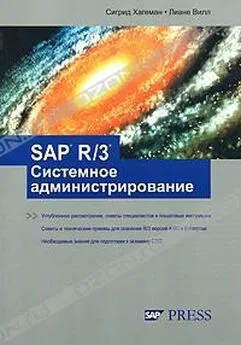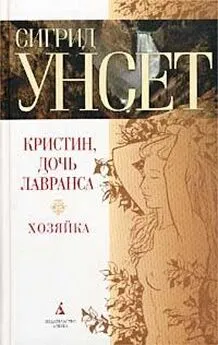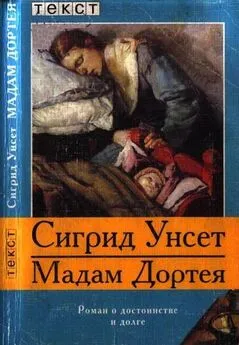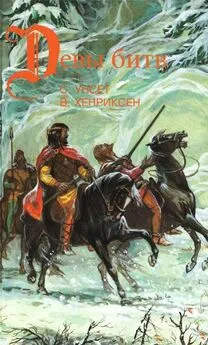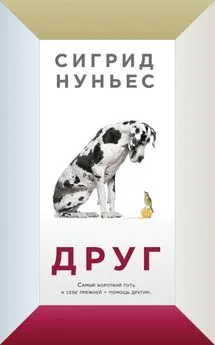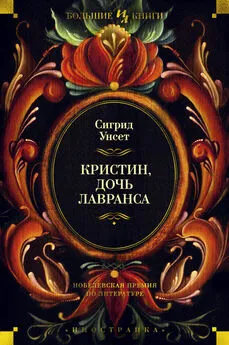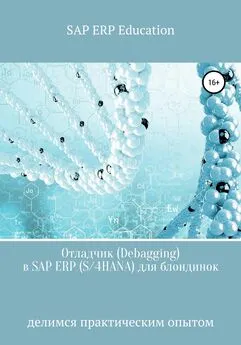Сигрид Хагеман - SAP R/3 Системное администрирование
- Название:SAP R/3 Системное администрирование
- Автор:
- Жанр:
- Издательство:Издательство Лори
- Год:2007
- Город:Москва
- ISBN:978-5-85582-272-4 (5-85582-272-9)
- Рейтинг:
- Избранное:Добавить в избранное
-
Отзывы:
-
Ваша оценка:
Сигрид Хагеман - SAP R/3 Системное администрирование краткое содержание
Эта книга полностью обновлена и тщательно пересмотрена. Она является необходимым пособием для руководителей информационных служб, технических консультантов и системных администраторов R/3, которые хотят иметь полное представление об администрировании Basis.
Знания, полученные "из первых рук" от различных специалистов SAP Global Support, работавших над реализацией более 20000 систем R/3, служат основой этой книги, которая научит выполнять все критически важные задачи системного администрирования с оптимальной эффективностью. Она учит быстро принимать правильные решения в сложных ситуациях, используя рекомендации экспертов и ценные рекомендации из реального мира, которые делают это уникальное пособие необходимым для повседневного использования.
Кроме всего прочего, эта книга является ценным источником, помогающим подготовиться к экзамену СТС (Certified Technical Consultant) no R/3 Release 4.6C и Enterprise.
В руководстве рассмотрены:
# Настройка системной инфраструктуры.
# Администрирование клиента.
# Пользователи и полномочия.
# Фоновая обработка.
# Архивирование данных.
# Администрирование спула.
# Обслуживание инстанций.
# Системный мониторинг.
И многое другое.
SAP R/3 Системное администрирование - читать онлайн бесплатно полную версию (весь текст целиком)
Интервал:
Закладка:
3. Для выполнения запланированного копирования нужно определить RFC-соединение между двумя системами R/3 на исходном клиенте (см. главу 13).
4. В данном случае необходимо также защитить исходного клиента системы-источника от возможных изменений во время копирования. Убедитесь в том, что ни один пользователь не зарегистрирован в клиенте-источнике или целевом клиенте, и пошлите системное сообщение, чтобы объявить о предстоящем копировании клиента.
5. Наконец, можно начать копирование в целевой системе. Для вывода соответствующей программы копирования клиента можно выбрать команду ►Remote client сору(см. рис. 7.9).
6. Выберите копируемые данные, используя профиль.
7. Выберите RFC-соединение, определяя Source destination.Имя исходной системы и клиент-источник задаются автоматически после выбора соединения RFC.
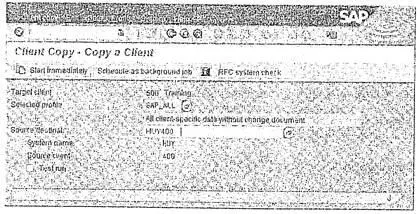
Рис. 7.9. Удаленное копирование клиента
8. Перед фактическим копированием протестируйте соединение RFC с помощью средства RFC System check.Кроме тестирования соединения систем R/3, проверяются версии R/3 и совместимость словарей систем.
9. Запустите копирование в фоновом режиме.
10. Проверьте состояние копирования в целевой системе.
Альтернативные варианты удаленного копирования (в фоновом или приоритетном режиме) и их опции не отличаются от локального. Поэтому по уже упоминавшимся причинам и при локальном, и при удаленном копировании предпочтительнее фоновое выполнение данного процесса. Перед запуском копирования можно протестировать процедуру копирования. Прежде чем начинать копирование, нужно остановить все работы в исходном и целевом клиентах. При прерывании процедуры удаленного копирования ее можно продолжить (как и при локальном копировании).
Примечание
При удаленном копировании клиента перемещается только таблица данных, а не определения таблиц. Если на исходном клиенте были созданы пользовательские, зависимые от клиента таблицы, то они не будут копироваться автоматически — может возникнуть ошибка. Необходимо проверить структуру копируемых таблиц. Если копирование приведет к потере данных, потому что, например, таблицы отсутствуют в целевой системе или структура полей таблиц на исходной и целевой системах различается, то процесс копирования прерывается и все различия записываются в журнал. Чтобы обеспечить совместимость словарей (Dictionary), необходимо перед копированием клиента перенести отсутствующую структуру таблиц из исходной системы в целевую. Необходимо также отметить все программные изменения, связанные с новыми таблицами.
Профили копирования
Для удаленного копирования клиента доступны те же профили копирования, что и для локального копирования. В R/3 Enterprise были добавлены дополнительные профили, с помощью которых общая для клиентов пользовательская настройка также может переноситься в контексте копирования клиента (см. таблицу 7.2).
Таблица 7.2. Дополнительные профили копирования для удаленного копирования клиента
| Имя профиля | Описание |
| SAP_RMBC | Аналогично SAP_UCSV с добавлением общей для клиентов пользовательской настройки |
| SAP_RMPA | Аналогично SAP_ALL с добавлением общей для клиентов пользовательской настройки |
| SAP_RMPC | Аналогично SAP_CUSV с добавлением общей для клиентов пользовательской настройки |
При переносе клиента данные не будут копироваться непосредственно на удаленную целевую систему. Для создания данных и управляющих файлов нужно использовать средство управления переносом tp.Это позволит создать такие файлы для экспортируемых с клиента данных и сохранить их в глобальном каталоге переноса. Это данные можно затем импортировать в целевую систему в любое время позже. Перенос клиента можно применять также для перемещения (с использованием внешнего носителя) зависимых от клиента данных на систему, находящуюся вне системной инфраструктуры, или для создания резервной копии клиента.
Примечание
При применении данного метода важно, чтобы на исходной и целевой системах использовалась одна и та же версия системы R/3. Как и для удаленного копирования, для переноса клиента словари обеих систем также должны быть совместимы. Если целевая система уже известна и возможно соединение RFC, то это условие можно проверить с помощью RFC system check,как и для удаленного копирования.
Метод выполнения переноса данных клиента с помощью экспорта клиента несколько отличается от процедуры локального или удаленного копирования.
1. В первую очередь создайте целевого клиента на целевой системе. В отличие от локального и удаленного копирования, данный шаг возможен и после создания запроса на перенос в исходной системе.
2. Затем зарегистрируйтесь на клиенте-источнике исходной системы как пользователь, имеющий полномочия на выполнение запроса на перенос (не SAP* или DDIC).
3. Убедитесь в том, что никто кроме вас не зарегистрирован в исходном клиенте, и пошлите системное сообщение другим пользователям системы о предстоящем экспорте клиента.
4. Запустите экспорт с помощью ►Client export.
5. Как и при локальном/удаленном копировании, данные для копирования выбираются с помощью профиля данных (см. рис. 7.10). Однако в отличие от локальных и удаленных копий экспорт клиента можно использовать также для копирования независимых от клиента данных. Для этого также предусмотрены профили (см. таблицу 7.3):
Таблица 7.3. Дополнительные профили копирования при экспорте клиента
| Имя профиля | Описание |
| SAP_EXBC | Аналогично SAP_UCSV с добавлением общей для клиентов пользовательской настройки |
| SAP_EXPA | Аналогично SAP_ALL с добавлением общей для клиентов пользовательской настройки |
| SAP_EXPC | Аналогично SAP_CUSV с добавлением общей для клиентов пользовательской настройки |
6. Любая система, определенная в системной инфраструктуре, включая виртуальные или внешние системы, может быть целевой. Предполагается лишь, что R/3 на исходной системе имеет ту же версию. Этот метод поддерживает и онлайновое, и фоновое выполнение со всеми их достоинствами и недостатками.
7. После подтверждения выбора выводится уведомление, сообщающее, какие запросы на перенос созданы для данной задачи (см. рис. 7.11).
8. Проверьте журналы, созданные для выполнения копирования.
Для такого типа копирования данных клиента также создаются журналы. Представленный ниже файл журнала — это копия журнала экспорта клиента с профилем SAP_CUST.
Читать дальшеИнтервал:
Закладка: